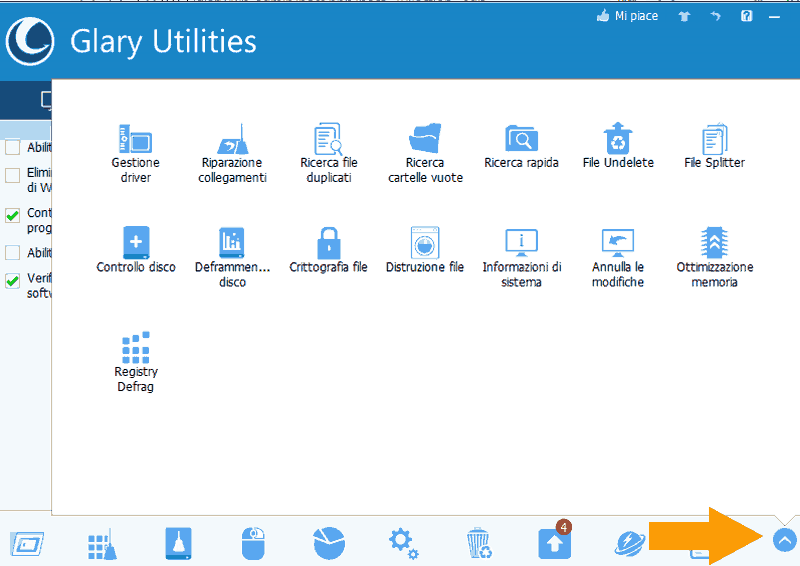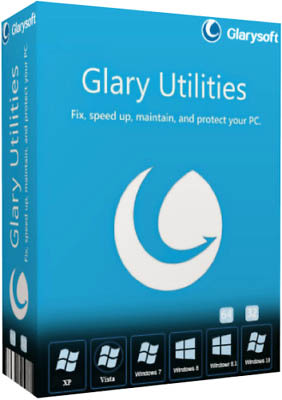Glary Utilities è un software di ottimizzazione per Windows che aiuta a migliorare le prestazioni del PC e a risolvere crash, errori e altri problemi.
Offre molte funzioni come la rimozione del malware, la gestione dello spazio su disco, il backup e il ripristino dei driver, la gestione del registro, la deframmentazione del disco, la riparazione dei file di sistema e molte altre!
Usa un solo programma invece di decine di altri!!!
Glary Utilities include una cruscotto panoramico che consente di tenere traccia dell’orario di avvio di Windows, visualizza la versione e i dettagli della licenza, gestisce la manutenzione automatica, disabilita i programmi di avvio e di cancellare le tracce della privacy allo spegnimento.
Inoltre è in grado di analizzare automaticamente i sistemi alla ricerca di errori, consente la disinstallazione dei programmi e ottimizza la memoria rimuovendo i file spazzatura e obsoleti.
Se l’hai già scaricato, come hanno già fatto oltre 100 milioni di persone, e vuoi sapere come usarlo al meglio segui la nostra guida.
Caratteristiche principali

Versione PRO funzioni aggiuntive
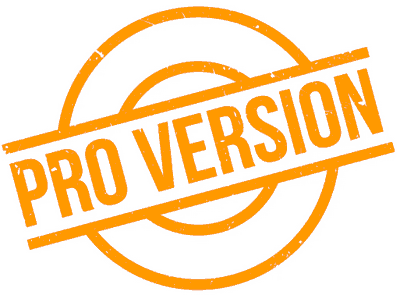
Glary Utilities è un programma molto veloce e semplice da usare, la scheda Manutenzione è quella in cui passerai la maggior parte del tempo, a meno che non ci sia qualcosa negli Strumenti avanzati che deve essere riparato sul tuo PC.
Una colonna di semplici caselle di spunta consente di scegliere le attività del programma, prima di fare clic sul grande pulsante verde Scansione dei problemi per metterlo in funzione.
La scansione del registro è veloce e approfondita e sicuramente troverà tracce nel registro di Windows di applicazioni che pensavi fossero state disinstallate da tempo, che potrai ripulire subito con il Gestore disinstallazioni, che si trova in Strumenti avanzati.
Guida all’utilizzo di Glary Utilities
All’avvio del software vediamo una schermata panoramica che ci da alcune informazioni come il tempo di avvio di Windows e una sua valutazione rispetto agli altri utenti, in questo caso è più veloce del 78%, quindi ottimo!
La prima utility è il gestore di avvio, premiamo il pulsante centrale:
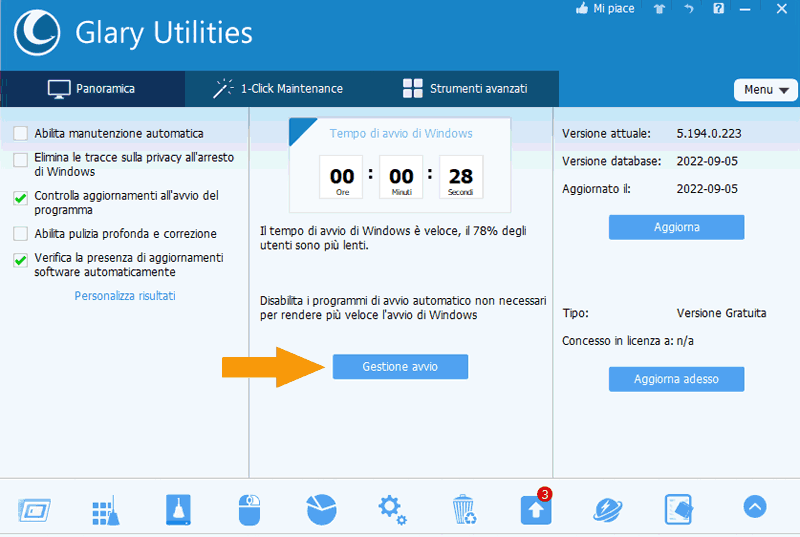
Gestore di avvio
Nella finestra che si apre vediamo la situazione attuale, in questo caso abbiamo ben 130 programmi che si avviano con Windows, forse un po’ troppi!
Possiamo esaminare la lista e disabilitare quelli che non sono necessari, cliccando sul pulsantino abilitato/disabilitato a fianco di ogni programma. Se non conosciamo bene di che programma si tratta, il consiglio è di lasciarlo attivato (come nel caso di antivirus, software updater ecc) sulla destra della schermata vedremo anche i consigli degli utenti che possono aiutarci nel decidere se disabilitare.
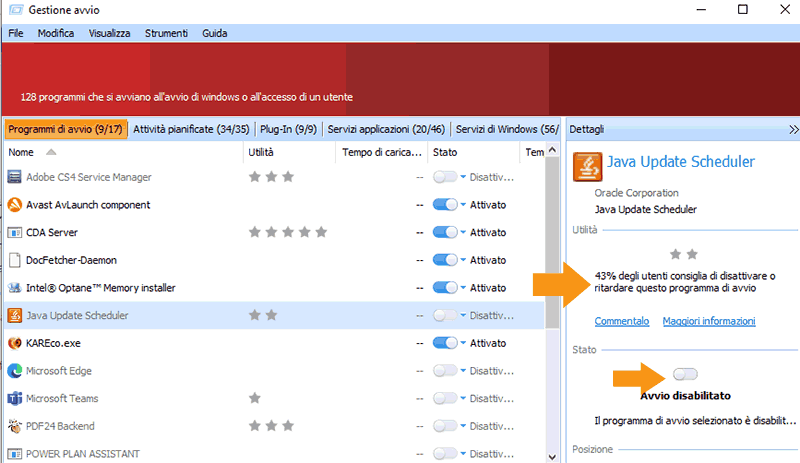
Oltre ai programmi, vediamo che si sono altre schede come Attività pianificate, Plug-in e Servizi di Windows, esaminale ma attendo a non escludere dall’avvio servizi essenziali di Windows o altri software.
Quando sei soddisfatto ti basta chiudere la finestra con la consueta X in alto a destra per memorizzare le scelte fatte.
Pulizia del registro
La seconda utility che trovate nell’elenco in basso è la pulizia del registro:

Cliccando sull’icona si parirà una schermata con tutti i problemi trovati nel file di registro di Windows, elemento importante ma spesso intasato da troppe voci vecchie che rallentano così il sistema, qui possiamo scegliere quali cose cancellare a mano oppure affidarci a Glary e ripulire tutto con un click del pulsante vedere ripara tutto in alto a destra.
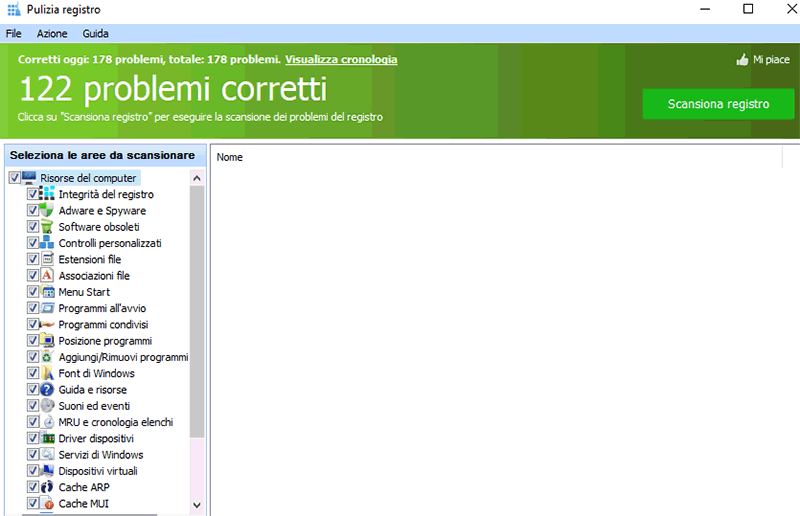
Glary Utilities pulisce tutto il registro e fa vedere quanti problemi ha risolto, in questo caso ben 122!
Pulizia disco
La terza icona blu in basso partendo da sinistra è quella della pulizia del disco, dopo aver cliccato la scansione automatica ci indica quanto spazio possiamo recuperare ccancellando i file temporanei di Windows, e quelli delle applicazioni come i browser Firefox, Chrome ecc ma anche di programmi come Skype e Steam, in questo caso oltre 2GB!
Basterà premere il pulsante verde Avvia pulizia e il gioco è fatto.
Possiamo anche indicare una lista di estensioni dei file da ignorare, con il pulsante grigio in basso a destra.

Analisi spazio su disco
A volte abbiamo gli hard disk quasi pieni e non sappiamo bene il perchè, cos’è che occupa molto spazio? cosa cancellare?
La quinta utility nella riga in basso, dopo aver scansionato i dischi ci presenterà una situazione dettagliata che possiamo visualizzare cartella per cartella per capire cosa occupa di più.
Gestione disinstallazioni
Diciamo la verità la finestra per la disisntallazione di Windows non è fatta benissimo, per questo Glary ci viene in aiuto, e da qui potremo fare pulizia dei software che non ci servono più con un semplice clic.

Aggiornamento dei software
Spesso lo dimentichiamo ma tutti i prgrammi installati necessitano di aggiornamenti, difficile però sapere quando, a meno di non aprirli uno ad uno, grazie invece a questo utility potremo sapere subito quali software house hanno rilasciato updates e scaricarli subito tutti da una comoda finestra come questa tramite i pulsanti verdi, un bel risparmio di tempo vero?
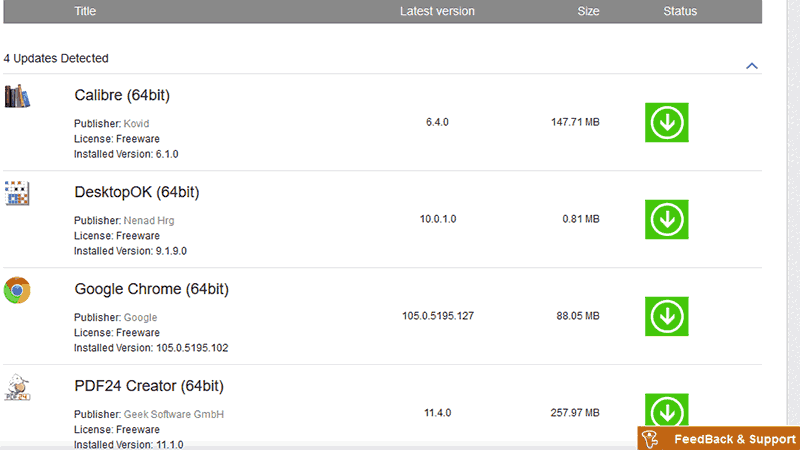
Eliminazione tracce
La penultima icona in basso a destra ci consente di scansionare il PC alla ricerca delle tante tracce di dati sensibili o meno che ogni giorno lasciamo sul computer, tra file temporanei, documenti recenti di Windows, cronologie, appunti, cestino e così via e cancellarli come al solito con un semplice clic.
Altre utility
Non è finita qui! Glary Utilities offre ancora molto di più! premendo il pulsante in basso a destra si aprirà una schermata con molte altre utility, dalla gestione dei driver alla ricerca dei file duplicati, dalla crittografia allo svuotamento della memoria Ram.